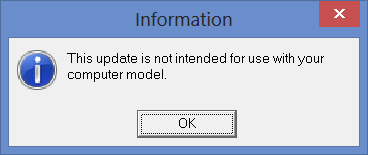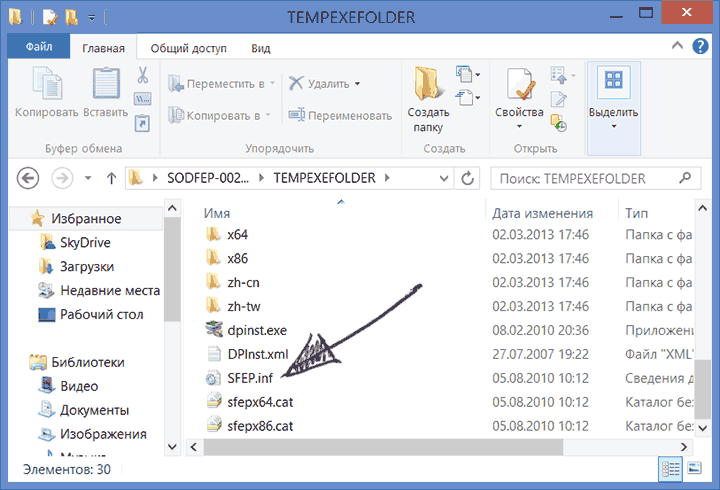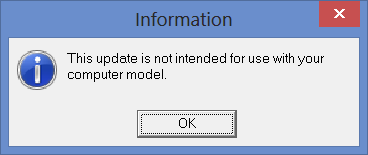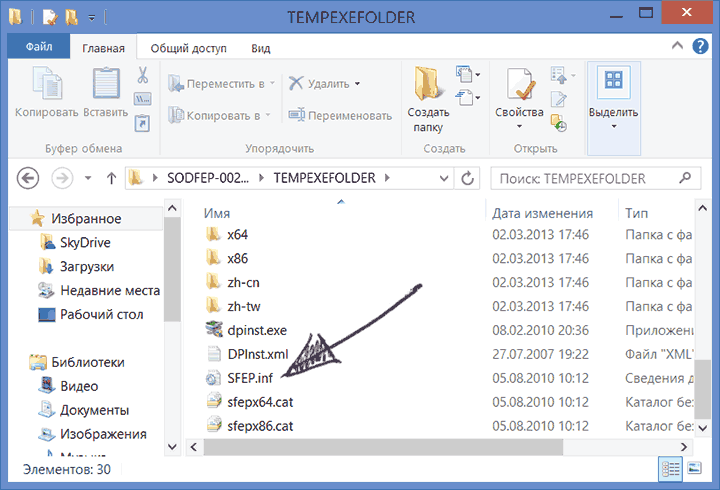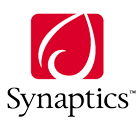Содержание
- Установка драйверов на Sony Vaio
- Где скачать драйвера для Vaio
- Порядок установки драйверов на Vaio
- Видео пример: установка драйвера Неизвестного устройства ACPI SNY5001
- Инструкция по простой и успешной установке драйверов на Vaio от remontka.pro
- Ноутбуки Sony VAIO до сих пор не получили обновление драйверов для Windows 10
- Sony VAIO Drivers Download
- Где скачать драйвера для Vaio
- Порядок установки драйверов на Vaio
- Видео пример: установка драйвера Неизвестного устройства ACPI SNY5001
- Инструкция по простой и успешной установке драйверов на Vaio от remontka.pro
Установка драйверов на Sony Vaio

Вообще, стоит заметить, что проблема типична для российских пользователей — при покупке ноутбука многие из них первым делом решают все удалить, отформатировать (включая раздел восстановления ноутбука) и поставить Windows 7 Максимальная взамен Домашняя. Выгоды такого мероприятия для обычного пользователя весьма сомнительны. Еще один вариант, актуальный в последнее время — человек сделал чистую установку Windows 10 или 8 на ноутбук Sony Vaio, и не может установить драйвера (на официальном сайте Sony есть отдельная инструкция о том, как установить Windows 8 и отмечается, что чистая установка не поддерживается).
Еще один распространенный случай: «мастер», выполняющий ремонт компьютеров, приходит и проделывает с Вашим Sony Vaio то же самое — заводской раздел восстановления удаляет, устанавливает сборку а-ля Zver DVD. Обычный результат — невозможность установить все необходимые драйвера, драйверпаки не подходят, а те драйвера, которые удалось скачать с официального сайта Sony, не устанавливаются. При этом не работают функциональные клавиши ноутбука, отвечающие за прибавку яркости и громкости, блокировку тачпада и многие другие, не столь очевидные, но важные функции — например, управление питанием ноутбуков Sony.
Где скачать драйвера для Vaio
Скачать драйвера для Вашей модели ноутбука можно и нужно на официальном сайте Sony в разделе «Поддержка» и нигде больше. Доводилось сталкиваться с тем, что на российском сайте файлы не скачивались, в этом случае можете зайти на любой из европейских — сами файлы для загрузки ничем не отличаются. Как раз сейчас sony.ru не работает, потому покажу на примере сайта для Великобритании. Заходим на sony.com, выбираем пункт «Поддержка», на предложение выбора страны указываем нужную. В списке разделов выбираем Vaio and Computing, затем — Vaio, после этого — Notebook, далее находим нужную модель ноутбука. В моем случае это VPCEH3J1R/B. Выбираем вкладку Downloads и на ней, в разделе Preinstalled Drivers and Utilities Вам следует скачать все драйвера и утилиты для Вашего компьютера. На самом деле, не все они строго необходимы. Остановимся на драйверах для моей модели:
| VAIO Quick Web Access | Своего рода мини-операционная система, состоящая из одного браузера, запускается при нажатии кнопки WEB на выключенном ноутбуке (Windows при этом не запускается). После полного форматирования жесткого диска эту функцию можно восстановить, но я не буду касаться этого процесса в данной статье. Можно не скачивать, если нет необходимости. |
| Wireless LAN Driver (Intel) | Драйвер Wi-Fi. Лучше установить, даже если Wi-Fi определился автоматически. |
| Atheros Bluetooth® Adapter | Bluetooth драйвер. Скачиваем. |
| Intel Wireless Display Driver | Драйвер для подключения монитора без проводов по технологии Wi-Di. Мало кому нужен, можно не загружать. |
| Pointing Device Driver (ALPS) | Драйвер тачпада. Установите, если пользуетесь и нужны дополнительные функции при его использовании. |
| Sony Notebook Utilities | Фирменные утилиты для ноутбуков Sony Vaio. Управление питанием, софт-клавиши. Важная вещь, обязательно загрузить. |
| Audio Driver | Драйверы на звук. Загружаем, несмотря на то, что звук работает и так. |
| Ethernet Driver | Драйвер сетевой карты. Нужен. |
| SATA Driver | Драйвер шины SATA. Нужен |
| ME Driver | Драйвер Intel Management Engine. Нужен. |
| Realtek PCIE CardReader | Кард-ридер |
| Vaio Care | Утилита от Sony, следит за здоровьем компьютера, сообщает об обновлении драйверов. Не является необходимой. |
| Chipset Driver | Скачиваем |
| Intel Graphics Driver | Драйвер встроенного графического контроллера Intel HD |
| Nvidia Graphics Driver | Драйвер видеокарты (дискретной) |
| Sony Shared Library | Еще одна необходимая библиотека от Sony |
| SFEP Driver ACPI SNY5001 | Sony Firmware Extension Parser Driver — самый проблемный драйвер. Одновременно один из самых необходимых — обеспечивает работу фирменных функций Sony Vaio. |
| Vaio Smart Network | Утилита для управления сетевыми подключениями, не слишком нужна. |
| Vaio Location Utility | Также не самая необходимая утилита. |
Для Вашей модели ноутбука набор утилит и драйверов, скорее всего, будет отличаться, но ключевые пункты, выделенные жирным, будут те же самые, они необходимы для Sony Vaio PCG, PCV, VGN, VGC, VGX, VPC.
Порядок установки драйверов на Vaio
Пока я мучился с установкой драйверов для Windows 8 (для Windows 10 всё будет точно так же) на своем ноутбуке, я прочел немало советов, касающихся правильного порядка установки драйверов на Sony Vaio. Для каждой модели этот порядок свой и вы легко найдете такую информацию на форумах с обсуждением данной темы. От себя могу сказать — не сработало. И не только на Windows 8, но и при установке Windows 7 Домашняя Базовая, с которой поставлялся ноутбук, но не с раздела восстановления. Однако проблему удалось решить, не прибегая ни к каким порядкам.
Видео пример: установка драйвера Неизвестного устройства ACPI SNY5001
Видео о том, как распаковываются установщики от Sony, в следующем разделе, сразу после видео — подробная инструкция по всем драйверам (но смысл отражен на видео).
Инструкция по простой и успешной установке драйверов на Vaio от remontka.pro
Шаг первый. В любом порядке устанавливаем все драйвера, которые скачали ранее.
Если на ноутбуке при покупке была Windows 7 (любая) и сейчас Windows 7:
- Запускаем файл установки, если все устанавливается успешно, перезагружаем компьютер при необходимости, откладываем файл, например, в папку «Установилось», приступаем к следующему.
- Если при установке появилось сообщение, что данное программное обеспечение не предназначено для этого компьютера или возникли другие проблемы, т.е. драйвера не устанавливаются, откладываем файл, который не установился, например, в папку «Не установилось». Переходим к установке следующего файла.
Если при покупке стояла Windows 7, а сейчас устанавливаем Windows 8 — все то же самое, как и для предыдущей ситуации, но запускаем все файлы в режиме совместимости с Windows 7.
Шаг второй. Ну а теперь главное — установить SFEP driver, Sony Notebook Utilities и все остальное, что устанавливаться отказалось.
Начнем со сложного: Sony Firmware Extension Parser (SFEP). В диспетчере устройств ему будет соответствовать «Неизвестное устройство» ACPISNY5001 (хорошо знакомые цифры для многих владельцев Vaio). Поиски драйвера в чистом виде .inf файла, скорее всего результата не дадут. Установщик с официального сайта не работает. Как же быть?
- Скачать утилиту Wise Unpacker или Universal Extractor. Программа позволит распаковать установщик драйвера и извлечь все содержащиеся в нем файлы, отбросив ненужные проверяльщики от Sony, которые говорят, что наш ноутбук не поддерживается.
- Найти в папке с распакованным файлом установки .inf файл драйвера для SFEP, установить его с помощью диспетчера задач на наше «Неизвестное устройство». Все встанет как надо.
Аналогичным способом распаковываем все остальные установочные файлы, которые не захотели устанавливаться. Находим в результате «чистый установщик» того, что нужно (т.е. еще один файл exe в папке, которая получилась) и устанавливаем на компьютер. Стоит отметить, что Sony Notebook Utilities содержит сразу три отдельных программы, отвечающие за различные функции. Все три будут находиться в папке распаковки, и их нужно будет устанавливать по отдельности. В случае необходимости, используйте режим совместимости с Windows 7.
Источник
Ноутбуки Sony VAIO до сих пор не получили обновление драйверов для Windows 10
Инструкция по установке драйверов и утилит Sony VAIO SVE15 на ОС Windows 7, Windows 8.1 и Windows 10, так же привожу ссылки для скачивания сборки драйверов. Инструкция: установка драйверов Windows 8 и Windows 7 на ноутбуки серии Sony VAIO SVE15 что делать, когда не работают горячие клавиши. При установке драйверов на Sony VAIO важно соблюдать правильную последовательность установки этих драйверов во избежание проблем с работой функциональных клавиш: громкости, яркости, переключения входов и других. 
Windows 7, Windows 8.1, Windows 10
Turbobit.net — Скачать все драйверы на Sony VAIO SVE15
Windows 7, Windows 8.1, Windows 10
Если ссылка битая, то обязательно напишите в комментарий или мне на почту, постараюсь как можно быстрей восстановить ссылку.Поддержите мои группы на Facebook.com и Вконтакте присоединяйтесь!Заранее благодарю за вашу поддержку и что вы выбрали мой блог. Процесс установки драйверов на ноутбуки Sony Vaio отличается своей сложностью. Предлагаю Вам ознакомиться с проверенной и рабочей инструкций по установке драйверов для данной модели. Для успешной установки и гарантированной работы кнопок Fn и получения максимальной продолжительности работы, требуется соблюдать строгую последовательность установки драйверов и замет уже утилит. Инструкция по установке для Windows 8 и Windows 10: 1. Intel Chipset Driver — просто устанавливаем 2. Intel® Management Engine Interface 3. Intel® 7 Series Chipset Family SATA AHCI Controller 4. Intel® HD Graphics — Intel® HD Graphics 4000 5. AMD Radeon HD 7550M — 7650M Graphics 6. Realtek High Definition Audio 6.1. Audio Driver Registry Patch 7. Qualcomm Atheros AR3012 Bluetooth® Adapter 7.1. Qualcomm Atheros AR9485WB-EG Wireless Network Adapter 8. Sony Firmware Extension Parser Device 8.1. SNY5001_32bit_64Bit Sony Firmware Extension Parser Device SNY5001, ставить в ручном режиме, о том как это сделать тут 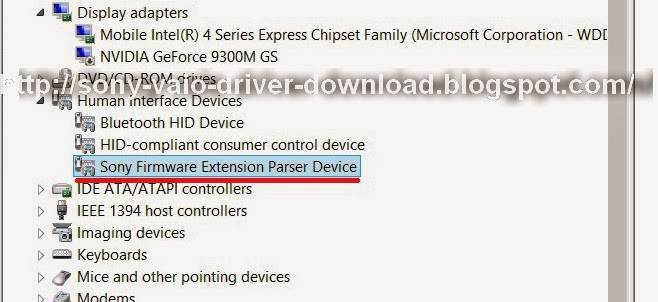
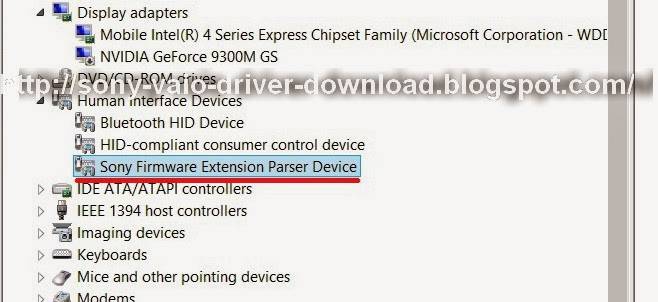
Sony VAIO Drivers Download
This page contains the list of device drivers for Sony VAIO. To download the proper driver, first choose your operating system, then find your device name and click the download button.
If you could not find the exact driver for your hardware device or you aren’t sure which driver is right one, we have a program that will detect your hardware specifications and identify the correct driver for your needs. Please click here to download.
Operating System: Driver Utility
| Description: | Scan your system for out-of-date and missing drivers | ||
| Version: | 8.5 | File Size: | 2.33M |
| Supported OS: | Windows 10, Windows 8.1, Windows 7, Windows Vista, Windows XP |
DownloadNetwork & Wireless Drivers
| Device Name: | Atheros AR9485WB-EG Wireless Network Adapter | ||
| Driver Date | 2014-03-25 | File Size: | 22.26M |
| Driver Version: | 10.0.0.287 | Vendor: | Qualcomm Atheros |
| Supported OS: | Windows 8 32 & 64bit |
Please enter verification code, then click the download button.
| Device Name: | Atheros AR9485WB-EG Wireless Network Adapter | ||
| Driver Date | 2013-06-24 | File Size: | 40.78M |
| Driver Version: | 10.0.0.255 | Vendor: | Qualcomm Atheros |
| Supported OS: | Windows 10 32 bit, Windows 8.1 32bit, Windows 7 32bit, Windows Vista 32bit, Windows XP |
Please enter verification code, then click the download button.
| Device Name: | Atheros AR9485WB-EG Wireless Network Adapter | ||
| Driver Date | 2014-12-11 | File Size: | 144.71M |
| Driver Version: | 10.0.0.308 | Vendor: | Qualcomm Atheros |
| Supported OS: | Windows 10 32 & 64bit, Windows 8.1 32 & 64bit, Windows 7 64bit |
Please enter verification code, then click the download button.
| Device Name: | Atheros AR9485WB-EG Wireless Network Adapter | ||
| Driver Date | 2013-12-12 | File Size: | 233.51M |
| Driver Version: | 10.0.0.276 | Vendor: | Qualcomm Atheros |
| Supported OS: | Windows 10 32 & 64bit, Windows 8.1 32 & 64bit, Windows 8 32 & 64bit |
Please enter verification code, then click the download button.
| Device Name: | Atheros AR9485WB-EG Wireless Network Adapter | ||
| Driver Date | 2014-08-22 | File Size: | 77.7M |
| Driver Version: | 10.0.0.298 | Vendor: | Qualcomm Atheros |
| Supported OS: | Windows 10 32 & 64bit, Windows 8.1 32 & 64bit, Windows 7 32 & 64bit, Windows Vista 32 & 64bit |
Please enter verification code, then click the download button.
| Device Name: | Atheros AR9485WB-EG Wireless Network Adapter | ||
| Driver Date | 2014-11-24 | File Size: | 50.45M |
| Driver Version: | 10.0.0.303 | Vendor: | Qualcomm Atheros |
| Supported OS: | Windows 10 32 & 64bit, Windows 8.1 32 & 64bit, Windows 7 32 & 64bit, Windows Vista 32 & 64bit, Windows XP |
Please enter verification code, then click the download button.
| Device Name: | Generic PnP Monitor | ||
| Driver Date | 2004-07-07 | File Size: | 10.02K |
| Driver Version: | 2.4.0.0 | Vendor: | Sony |
| Supported OS: | Windows 10 32 bit, Windows 8.1 32bit, Windows 7 32bit, Windows Vista 32bit, Windows XP |
Please enter verification code, then click the download button.
DownloadInput Device Drivers
| Device Name: | Sony Firmware Extension Parser Device | ||
| Driver Date | 2006-10-16 | File Size: | 70.71K |
| Driver Version: | 7.0.0.5 | Vendor: | Sony |
| Supported OS: | Windows 10 32 bit, Windows 8.1 32bit, Windows 7 32bit, Windows Vista 32bit, Windows XP |
Please enter verification code, then click the download button.
| Device Name: | Sony Firmware Extension Parser Device | ||
| Driver Date | 2009-05-21 | File Size: | 23.42K |
| Driver Version: | 8.0.1.1 | Vendor: | Sony |
| Supported OS: | Windows 10 32 & 64bit, Windows 8.1 32 & 64bit, Windows 7 32 & 64bit, Windows Vista 32 & 64bit, Windows XP |
Please enter verification code, then click the download button.
| Device Name: | Qualcomm Atheros AR3012 Bluetooth(R) Adapter | ||
| Driver Date | 2013-03-19 | File Size: | 151.03M |
| Driver Version: | 8.0.0000.0224 | Vendor: | Qualcomm Atheros |
| Supported OS: | Windows 10 64 bit, Windows 8.1 64bit, Windows 7 64bit, Windows Vista 64bit |
Please enter verification code, then click the download button.
| Device Name: | Qualcomm Atheros AR3012 Bluetooth(R) Adapter | ||
| Driver Date | 2014-03-20 | File Size: | 266.52M |
| Driver Version: | 8.0.0001.0320 | Vendor: | Qualcomm Atheros |
| Supported OS: | Windows 10 32 & 64bit, Windows 8.1 32 & 64bit, Windows 7 32 & 64bit, Windows Vista 32 & 64bit |
Please enter verification code, then click the download button.
| Device Name: | Qualcomm Atheros AR3012 Bluetooth(R) Adapter | ||
| Driver Date | 2012-02-22 | File Size: | 114.13M |
| Driver Version: | 7.4.0000.0125 | Vendor: | Qualcomm Atheros |
| Supported OS: | Windows 10 32 & 64bit, Windows 8.1 32 & 64bit, Windows 7 32 & 64bit, Windows Vista 32 & 64bit, Windows XP |
Please enter verification code, then click the download button.

Вообще, стоит заметить, что проблема типична для российских пользователей — при покупке ноутбука многие из них первым делом решают все удалить, отформатировать (включая раздел восстановления ноутбука) и поставить Windows 7 Максимальная взамен Домашняя. Выгоды такого мероприятия для обычного пользователя весьма сомнительны. Еще один вариант, актуальный в последнее время — человек сделал чистую установку Windows 10 или 8 на ноутбук Sony Vaio, и не может установить драйвера (на официальном сайте Sony есть отдельная инструкция о том, как установить Windows 8 и отмечается, что чистая установка не поддерживается).
Еще один распространенный случай: «мастер», выполняющий ремонт компьютеров, приходит и проделывает с Вашим Sony Vaio то же самое — заводской раздел восстановления удаляет, устанавливает сборку а-ля Zver DVD. Обычный результат — невозможность установить все необходимые драйвера, драйверпаки не подходят, а те драйвера, которые удалось скачать с официального сайта Sony, не устанавливаются. При этом не работают функциональные клавиши ноутбука, отвечающие за прибавку яркости и громкости, блокировку тачпада и многие другие, не столь очевидные, но важные функции — например, управление питанием ноутбуков Sony.
Где скачать драйвера для Vaio
Скачать драйвера для Вашей модели ноутбука можно и нужно на официальном сайте Sony в разделе «Поддержка» и нигде больше. Доводилось сталкиваться с тем, что на российском сайте файлы не скачивались, в этом случае можете зайти на любой из европейских — сами файлы для загрузки ничем не отличаются. Как раз сейчас sony.ru не работает, потому покажу на примере сайта для Великобритании. Заходим на sony.com, выбираем пункт «Поддержка», на предложение выбора страны указываем нужную. В списке разделов выбираем Vaio and Computing, затем — Vaio, после этого — Notebook, далее находим нужную модель ноутбука. В моем случае это VPCEH3J1R/B. Выбираем вкладку Downloads и на ней, в разделе Preinstalled Drivers and Utilities Вам следует скачать все драйвера и утилиты для Вашего компьютера. На самом деле, не все они строго необходимы. Остановимся на драйверах для моей модели:
| VAIO Quick Web Access | Своего рода мини-операционная система, состоящая из одного браузера, запускается при нажатии кнопки WEB на выключенном ноутбуке (Windows при этом не запускается). После полного форматирования жесткого диска эту функцию можно восстановить, но я не буду касаться этого процесса в данной статье. Можно не скачивать, если нет необходимости. |
| Wireless LAN Driver (Intel) | Драйвер Wi-Fi. Лучше установить, даже если Wi-Fi определился автоматически. |
| Atheros Bluetooth® Adapter | Bluetooth драйвер. Скачиваем. |
| Intel Wireless Display Driver | Драйвер для подключения монитора без проводов по технологии Wi-Di. Мало кому нужен, можно не загружать. |
| Pointing Device Driver (ALPS) | Драйвер тачпада. Установите, если пользуетесь и нужны дополнительные функции при его использовании. |
| Sony Notebook Utilities | Фирменные утилиты для ноутбуков Sony Vaio. Управление питанием, софт-клавиши. Важная вещь, обязательно загрузить. |
| Audio Driver | Драйверы на звук. Загружаем, несмотря на то, что звук работает и так. |
| Ethernet Driver | Драйвер сетевой карты. Нужен. |
| SATA Driver | Драйвер шины SATA. Нужен |
| ME Driver | Драйвер Intel Management Engine. Нужен. |
| Realtek PCIE CardReader | Кард-ридер |
| Vaio Care | Утилита от Sony, следит за здоровьем компьютера, сообщает об обновлении драйверов. Не является необходимой. |
| Chipset Driver | Скачиваем |
| Intel Graphics Driver | Драйвер встроенного графического контроллера Intel HD |
| Nvidia Graphics Driver | Драйвер видеокарты (дискретной) |
| Sony Shared Library | Еще одна необходимая библиотека от Sony |
| SFEP Driver ACPI SNY5001 | Sony Firmware Extension Parser Driver — самый проблемный драйвер. Одновременно один из самых необходимых — обеспечивает работу фирменных функций Sony Vaio. |
| Vaio Smart Network | Утилита для управления сетевыми подключениями, не слишком нужна. |
| Vaio Location Utility | Также не самая необходимая утилита. |
Для Вашей модели ноутбука набор утилит и драйверов, скорее всего, будет отличаться, но ключевые пункты, выделенные жирным, будут те же самые, они необходимы для Sony Vaio PCG, PCV, VGN, VGC, VGX, VPC.
Порядок установки драйверов на Vaio
Пока я мучился с установкой драйверов для Windows 8 (для Windows 10 всё будет точно так же) на своем ноутбуке, я прочел немало советов, касающихся правильного порядка установки драйверов на Sony Vaio. Для каждой модели этот порядок свой и вы легко найдете такую информацию на форумах с обсуждением данной темы. От себя могу сказать — не сработало. И не только на Windows 8, но и при установке Windows 7 Домашняя Базовая, с которой поставлялся ноутбук, но не с раздела восстановления. Однако проблему удалось решить, не прибегая ни к каким порядкам.
Видео пример: установка драйвера Неизвестного устройства ACPI SNY5001
Видео о том, как распаковываются установщики от Sony, в следующем разделе, сразу после видео — подробная инструкция по всем драйверам (но смысл отражен на видео).
Инструкция по простой и успешной установке драйверов на Vaio от remontka.pro
Шаг первый. В любом порядке устанавливаем все драйвера, которые скачали ранее.
Если на ноутбуке при покупке была Windows 7 (любая) и сейчас Windows 7:
- Запускаем файл установки, если все устанавливается успешно, перезагружаем компьютер при необходимости, откладываем файл, например, в папку «Установилось», приступаем к следующему.
- Если при установке появилось сообщение, что данное программное обеспечение не предназначено для этого компьютера или возникли другие проблемы, т.е. драйвера не устанавливаются, откладываем файл, который не установился, например, в папку «Не установилось». Переходим к установке следующего файла.
Если при покупке стояла Windows 7, а сейчас устанавливаем Windows 8 — все то же самое, как и для предыдущей ситуации, но запускаем все файлы в режиме совместимости с Windows 7.
Шаг второй. Ну а теперь главное — установить SFEP driver, Sony Notebook Utilities и все остальное, что устанавливаться отказалось.
Начнем со сложного: Sony Firmware Extension Parser (SFEP). В диспетчере устройств ему будет соответствовать «Неизвестное устройство» ACPISNY5001 (хорошо знакомые цифры для многих владельцев Vaio). Поиски драйвера в чистом виде .inf файла, скорее всего результата не дадут. Установщик с официального сайта не работает. Как же быть?
- Скачать утилиту Wise Unpacker или Universal Extractor. Программа позволит распаковать установщик драйвера и извлечь все содержащиеся в нем файлы, отбросив ненужные проверяльщики от Sony, которые говорят, что наш ноутбук не поддерживается.
- Найти в папке с распакованным файлом установки .inf файл драйвера для SFEP, установить его с помощью диспетчера задач на наше «Неизвестное устройство». Все встанет как надо.
Аналогичным способом распаковываем все остальные установочные файлы, которые не захотели устанавливаться. Находим в результате «чистый установщик» того, что нужно (т.е. еще один файл exe в папке, которая получилась) и устанавливаем на компьютер. Стоит отметить, что Sony Notebook Utilities содержит сразу три отдельных программы, отвечающие за различные функции. Все три будут находиться в папке распаковки, и их нужно будет устанавливать по отдельности. В случае необходимости, используйте режим совместимости с Windows 7.
Источник
Обновление драйверов PS/2 TouchPad for VAIO вручную:
Основные драйверы PS/2 TouchPad for VAIO можно получить через %%os%% или проведя обновление Windows®. Использование этих предустановленных драйверов может поддерживать основные функции вашего Touchpad.
Наши инструкции по обновлению драйверов Synaptics содержат все необходимые шаги.
Как автоматически обновлять драйверы PS/2 TouchPad for VAIO:
Рекомендация: Начинающим пользователям Windows рекомендуется обновлять драйверы Synaptics Тачпад устройства с помощью утилиты для обновления драйверов DriverDoc [DriverDoc — Продукт от Solvusoft]. DriverDoc позволяет сэкономить ваше время и силы, автоматически выполняя загрузку и установку надлежащих драйверов PS/2 TouchPad for VAIO.
Более того, наша база, содержащая более 2 150 000 драйверов (обновляется ежедневно), позволяет обновлять не только драйверы Synaptics Тачпад, но и остальные драйверы для ПК.
Установить необязательные продукты — DriverDoc (Solvusoft) | Лицензия | Политика защиты личных сведений | Условия | Удаление
PS/2 TouchPad for VAIO Часто задаваемые вопросы относительно обновления
Когда самое подходящее время для обновления драйверов PS/2 TouchPad for VAIO?
Для оптимальной производительности оборудования PS/2 TouchPad for VAIO следует обновлять драйверы устройств раз в несколько месяцев.
Какова функция драйвера Тачпад Synaptics?
Драйверы — это мини-программы, разработанные Synaptics, которые обеспечивают эффективное взаимодействие аппаратного обеспечения PS/2 TouchPad for VAIO с вашей операционной системой.
Как обновить драйверы PS/2 TouchPad for VAIO?
PS/2 TouchPad for VAIO драйверы можно обновить вручную с помощью Device Manager (Диспетчера устройств) Windows или автоматически с помощью инструмента для обновления драйверов.
Какие операционные системы работают с драйверами PS/2 TouchPad for VAIO?
Windows.
Проблемы, касающиеся обновлений драйверов
PS/2 TouchPad for VAIO от Synaptics подвержены поврежденным и устаревшим драйверам устройств. Когда операционная система, от которой зависит ваше устройство, получает обновление, драйверы могут внезапно перестать работать с ней. Есть надежда для пользователей Тачпад, потому что они обычно могут решить проблему, обновив свои драйверы устройств.
Может показаться невозможным найти правильный драйвер PS/2 TouchPad for VAIO непосредственно на веб-сайте Synaptics или связанного с ним производителя для вашего Тачпад. Поиск, загрузка и ручное обновление драйвера Windows PS/2 TouchPad for VAIO занимает много времени, что делает процесс невыносимым для большинства пользователей. Установка неправильного драйвера предотвратит запуск Windows вообще или хуже, приведет к абсолютному сбою.
Чтобы оставаться в курсе всех основных новых функций драйверов, мы предлагаем пойти с программой обновления драйверов. Расширенное средство обновления драйверов гарантирует наличие всех новых версий драйверов, подтверждает совместимость обновлений и обеспечивает резервную копию текущих драйверов. С помощью резервного копирования драйвера вы можете откатить любое программное обеспечение драйвера к более ранней версии, если есть неисправность.
Топ-3 драйверов, похожих на Synaptics PS/2 TouchPad for VAIO (21 Модели)
-
Composite USB TouchPad
-
Composite USB TouchStyk
-
Dell
(реклама)
Обновите PS/2 TouchPad for VAIO драйверы в один клик с помощью DriverDoc:
Содержание
- Sony Vaio VPCEG3BFXL Synaptics TouchPad Driver 16.2.10.5 for Windows 8 64-bit
- Description
- Free Download
- Important Notes
- About TouchPad Driver:
- SOLVED SONY VAIO SVZ problem with Synaptics Touchpad driver
- Advertisements
- Trouble
- BigFeet
- Trouble
- MattOnWeb
- Advertisements
- MattOnWeb
- Logan
- Synaptics Touchpad Driver Download
- Related Searches
- Listing Of Websites About synaptics touchpad driver download
- TouchPad Solutions for Notebooks | Synaptics
- Download Synaptics Touchpad Drivers For Windows 10, 8, 7
- TouchPad Solutions | Synaptics
- Synaptics touchpad driver windows 10 sony 64 bit download
- Microsoft Update Catalog
- Install Synaptics Touchpad
- Windows Driver Downloads for Downloads Section | Synaptics
- Synaptics touchpad driver download cnet
- Download synaptics touchpad driver for windows 10 hp
- DisplayLink Downloads Page | Synaptics
- Microsoft Update Catalog
- Related Searches
- Is the Synaptics touchpad driver really needed?
- How do I Find my touchpad driver?
- Can I install new touchpad driver?
- How can uninstall Synaptics clickpad driver on Windows?
Sony Vaio VPCEG3BFXL Synaptics TouchPad Driver 16.2.10.5 for Windows 8 64-bit
Description
Free Download
Important Notes
— During the installation of this file, be sure that you are logged in as the Administrator or as a user with Administrative rights.
— To ensure that no other program interferes with the installation, save all work and close all other programs. The Taskbar should be clear of applications before proceeding.
— Print out these instructions for use as a reference during the installation process.
About TouchPad Driver:
Windows operating systems automatically apply a generic driver that allows users to benefit from basic touch functions; however, advanced features will not be available until the proper files are installed.
When enabled by required software, the touchpad component is recognized by computers and all developed features are made accessible.
Even though touchpoint technology is mostly associated with notebooks or laptops, other systems can also benefit from it with the help of an external wireless or wired TouchPad device.
If you wish to update to this version, know that it can enhance overall performance and stability, add different fixes for various touch problems, improve existing gestures, or even include support for new ones.
As for the installation procedure, first make sure that all system characteristics are supported and only then save and install the downloadable package. Even if other OSes might be compatible as well, we do not recommend applying any software on platforms other than the specified ones.
With this in mind, follow all aforementioned steps and apply the present release. Should you choose not to update right now, check back with our website again to stay up to speed with latest releases.
It is highly recommended to always use the most recent driver version available.
Try to set a system restore point before installing a device driver. This will help if you installed an incorrect or mismatched driver. Problems can arise when your hardware device is too old or not supported any longer.
Источник
SOLVED SONY VAIO SVZ problem with Synaptics Touchpad driver
It was only some days ago, and and after a long wait that finally SONY published their compatibility results for WIN 10.
For my SVZ1311C5E they specifically note that ‘’Touchpad may stop responding after PC resumes from sleep or hibernation mode.’’
Have tried the latest Synaptics WIN 10 PS/2 and SMBus devices v19.0.19.1, but it does not fix the problem.
Always a Windows fan, I now love WIN 10, but it’s very annoying and mostly unproductive not to be able to use Sleep and Hibernate modes
ANY HOPE of this issue been addressed in the future, either by Microsoft or Synaptics?
Advertisements
Trouble
Noob Whisperer
DO NOT UPGRADE YET.
To ensure your VAIO PC works with Windows 10, it is strongly recommended that you wait to upgrade your PC until the drivers are ready.
BigFeet
That’ll be up to Sony to make sure there’s compatible drivers. 90% of the issues here are with laptops. Laptop manufactures are always slow with updated drivers. The older the laptop, the less chance they’ll be quick about new drivers. This isn’t limited to laptops, but most of them use some kind of proprietary drivers, unique to the that model.
Like Trouble says, I’d advise waiting to upgrade if you have a laptop or off the shelf PC, unless it’s brand new. Even then.
Thanks guys for the prompt input.
For my SVZ1311C5E I found out everything else works OK with WIN 10, so I am happy keeping it like this, except this issue
I located a very useful past thread I had overlooked for this issue, here it is:
https://www.windows10forums.com/threads/windows-10-cursor-freezes-disappears-after-sleep.1199/
I’m thinking of trying out this solution, i.e. disabling the auto driver installation from Windows Update, but the drawback is that it is not specific-selective, at least for now.
Another very interesting thread is here that I plan to check, when I find time. here it is:
Trouble
Noob Whisperer
MattOnWeb
Have you tried the proposed solution or tried something else? I am very tempted to install W10 as well (same laptop than you with W7). Also, did you notice anything wrong with the «fn» keys (volume, brightness, etc.)? I used to have those keys not working with W8 which forced me to downgrade to W7 at the time.
It seems to be a minor compatibility problem, so it would be worth the effort for Sony to fix that!
Advertisements
MattOnWeb
If you don’t have an SVZ series but another, check with SONY WIN 10 Upgrade Limitations here http://esupport.sony.com/US/p/support-info.pl?info_id=1596
OK, as already posted, the PROBLEM is caused because Windows 10 automatically updates to the most recent drivers, because Microsoft thinks this is the way to go. Well, for some laptops where the manufacturers have asked for tailor-made drivers, the result is that some features won’t work.
In my SVZ1311C5E Vaio, WIN10 has a ‘New’ Synaptics touchpad driver (19.0.19.1 of 2015) which replaced the ‘Old’ custom Synaptics driver my VAIO had, and it freezes.
There are THREE STEPS that have to be taken, I took them in the following sequence:
I have worked for a week now reverting from sleep/hibernate without the touchpad freezing so I guess we can problem RESOLVER (hopefullyJ)
Logan
I have had the same problem and used all of your steps. Now everytime I move my mouse the laptop says it needs to restart in a blue screen.
OK, as already posted, the PROBLEM is caused because Windows 10 automatically updates to the most recent drivers, because Microsoft thinks this is the way to go. Well, for some laptops where the manufacturers have asked for tailor-made drivers, the result is that some features won’t work.
In my SVZ1311C5E Vaio, WIN10 has a ‘New’ Synaptics touchpad driver (19.0.19.1 of 2015) which replaced the ‘Old’ custom Synaptics driver my VAIO had, and it freezes.
There are THREE STEPS that have to be taken, I took them in the following sequence:
I have worked for a week now reverting from sleep/hibernate without the touchpad freezing so I guess we can problem RESOLVER (hopefullyJ)
Источник
Synaptics Touchpad Driver Download
Listing Of Websites About synaptics touchpad driver download
Posted at: 1 week ago | Categories: FAQs | 390 People Used View Detail
Posted at: 1 week ago | Categories: FAQs | 108 People Used View Detail
Posted at: 1 day ago | Categories: FAQs | 130 People Used View Detail
Posted at: 4 days ago | Categories: FAQs | 374 People Used View Detail
Posted at: 1 week ago | Categories: FAQs | 183 People Used View Detail
TouchPad Solutions for Notebooks | Synaptics
Posted at: 1 day ago | Categories: FAQs | 298 People Used View Detail
Posted at: 1 day ago | Categories: FAQs | 310 People Used View Detail
Download Synaptics Touchpad Drivers For Windows 10, 8, 7
Posted at: 3 days ago | Categories: FAQs | 450 People Used View Detail
Posted at: 5 days ago | Categories: FAQs | 69 People Used View Detail
Posted at: 1 day ago | Categories: FAQs | 97 People Used View Detail
URL: https://www.dell.com/. /Synaptics-Touchpad-Driver-Download/td-p/710990 Go now
Posted at: 1 week ago | Categories: FAQs | 157 People Used View Detail
Posted at: 1 week ago | Categories: FAQs | 155 People Used View Detail
TouchPad Solutions | Synaptics
Posted at: 1 week ago | Categories: FAQs | 243 People Used View Detail
Synaptics touchpad driver windows 10 sony 64 bit download
Posted at: 2 days ago | Categories: FAQs | 50 People Used View Detail
Posted at: 1 week ago | Categories: FAQs | 427 People Used View Detail
Posted at: 5 days ago | Categories: FAQs | 241 People Used View Detail
Microsoft Update Catalog
Posted at: 5 days ago | Categories: FAQs | 73 People Used View Detail
Posted at: 5 days ago | Categories: FAQs | 243 People Used View Detail
Install Synaptics Touchpad
Posted at: 1 week ago | Categories: FAQs | 116 People Used View Detail
Posted at: 1 week ago | Categories: FAQs | 286 People Used View Detail
Windows Driver Downloads for Downloads Section | Synaptics
Posted at: 5 days ago | Categories: FAQs | 408 People Used View Detail
Synaptics touchpad driver download cnet
Posted at: 1 day ago | Categories: FAQs | 494 People Used View Detail
Posted at: 6 days ago | Categories: FAQs | 63 People Used View Detail
Download synaptics touchpad driver for windows 10 hp
Posted at: 1 week ago | Categories: FAQs | 425 People Used View Detail
Posted at: 1 week ago | Categories: FAQs | 334 People Used View Detail
DisplayLink Downloads Page | Synaptics
Posted at: 5 days ago | Categories: FAQs | 157 People Used View Detail
Microsoft Update Catalog
Posted at: 6 days ago | Categories: FAQs | 161 People Used View Detail
Posted at: 6 days ago | Categories: FAQs | 62 People Used View Detail
Is the Synaptics touchpad driver really needed?
«Synaptics Touchpad Driver» is essential software for running and operating Synaptics Touchpad on laptops or Notebooks, is required to communicate your Synaptics Touchpad with your Operating System (OS) version installed. For example, if you have HP laptop with Windows 10 OS installed and has build-in Synaptics Touchpad, then driver for your Synaptics Touchpad must be installed that is also compatible with Windows 10 installed.
How do I Find my touchpad driver?
Locate your touchpad driver by checking under the Mice and other pointing devices section. Click on the arrow left to this section in order to view the list of touchpad and mouse drivers. Right-click on the adapter you currently have installed and select the Properties option from the context menu.
Can I install new touchpad driver?
How can uninstall Synaptics clickpad driver on Windows?
Источник